Índice
Quando você lê as informações em uma página ou design, um bom alinhamento do conteúdo torna sua experiência de leitura mais agradável. Um design mal alinhado não só criará uma apresentação visual desagradável, mas também mostrará um pouco de profissionalismo.
Trabalhar na indústria de design gráfico durante anos ensinou-me a importância do alinhamento. Sempre que trabalho com texto, alinho sempre texto, parágrafos e o objecto relacionado para melhor transmitir a minha mensagem aos leitores.
O alinhamento é especialmente vital quando você cria conteúdos informativos como cartões de visita, brochuras e infográficos. Ele permite que você organize o texto de uma forma que seja confortável para o comportamento de leitura natural e, claro, melhora a aparência do seu design.
Quer ver um exemplo de como você pode alinhar o texto para desenhar um cartão de visita no Adobe Illustrator? Incluí também algumas dicas úteis que o pouparão de prazos de trabalho de última hora.
Pronto para criar?
2 Maneiras de Alinhar Texto no Adobe Illustrator
Nota: As imagens são retiradas da versão para Mac do Illustrator CC, a versão para Windows pode ter um aspecto ligeiramente diferente.
Alinhar é como organizar seus elementos a uma margem ou linha. Há duas formas comuns de alinhar facilmente o texto no Illustrator. Você pode alinhar o texto a partir do Parágrafo painel e Alinhe painel.
Vamos dar uma olhada em um exemplo de desenho de cartão de visita. Aqui, tenho toda a informação pronta mas como você pode ver parece desorganizado e ilógico de se ler.
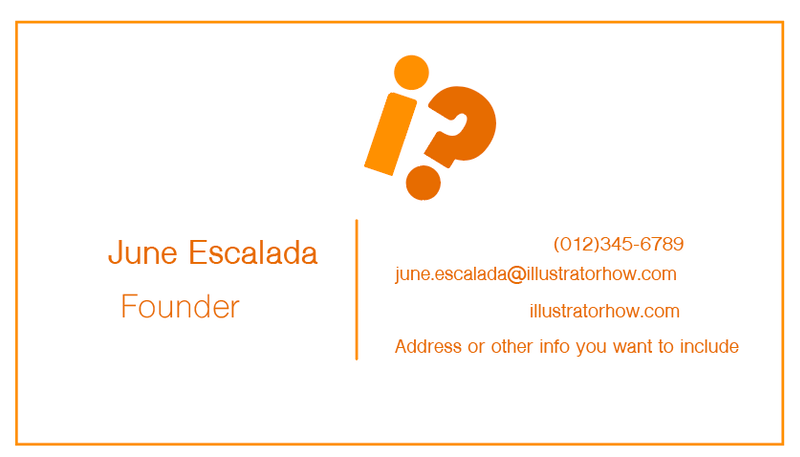
Como não há nenhum parágrafo neste exemplo, vou demonstrar como alinhar o texto do painel Alinhar.
Painel de Alinhamento
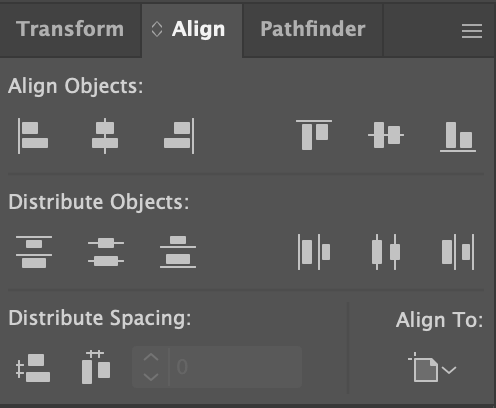
Passo 1 Por exemplo, aqui gostaria de alinhar o meu nome e posição à direita e depois à esquerda - alinhar os meus dados de contacto.
Passo 2 : Ir para o Alinhar> Alinhar Objectos Aqui, eu quero alinhar horizontalmente - direito meu nome e posição.
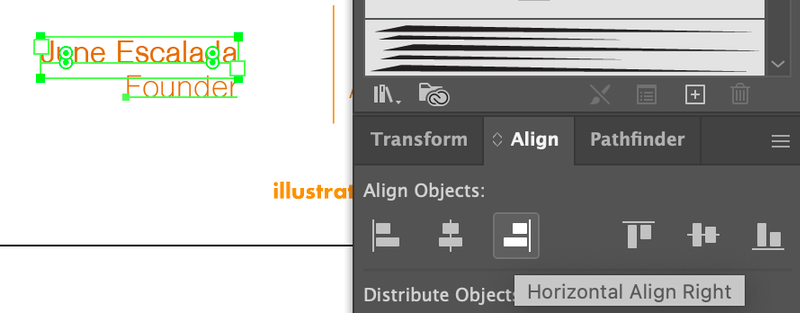
Agora, eu clico Alinhamento Horizontal Esquerda para organizar as minhas informações de contacto.
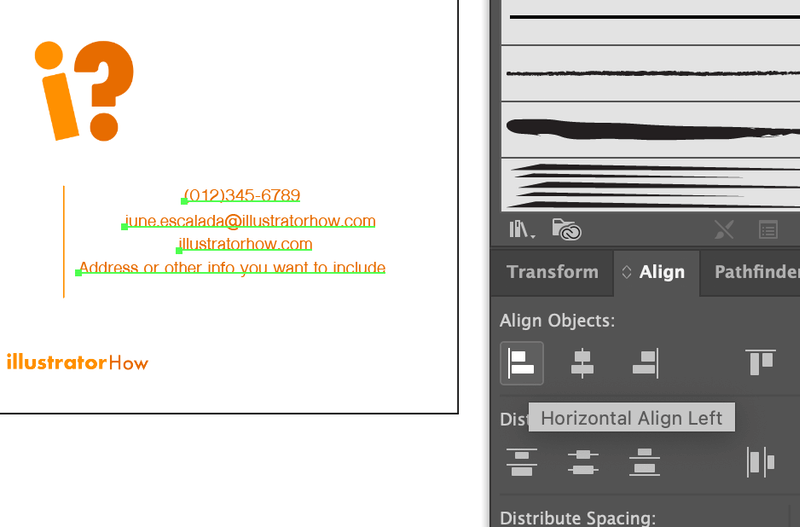
Eventualmente, decidi mover o logotipo e o nome da marca para o outro lado do cartão de visita, para que a página de contato possa parecer mais limpa.
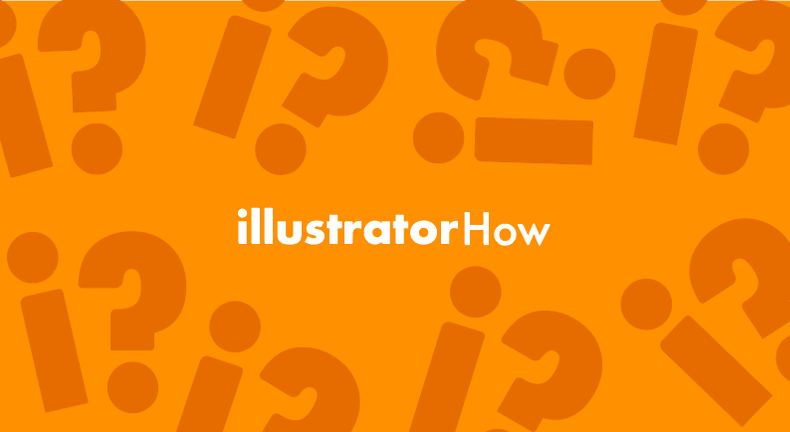
É isso! Você pode criar um cartão de visita básico, mas profissional, em apenas 20 minutos.
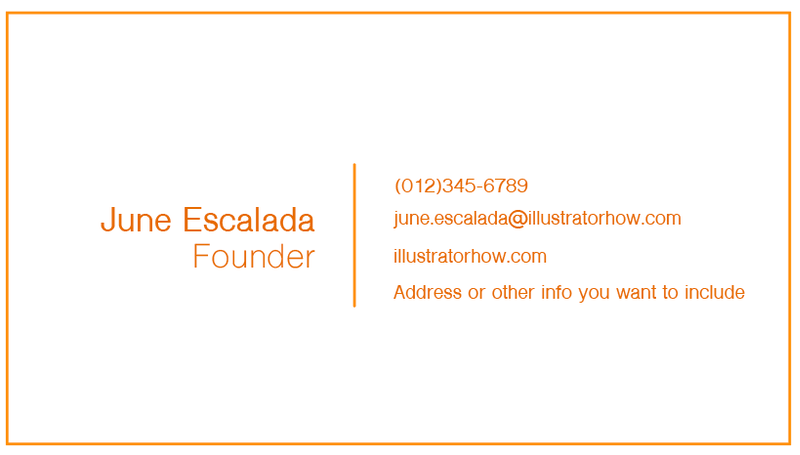
Parágrafo Alinhar
Você provavelmente já conhece o básico para alinhar o texto no seu relatório de trabalho ou trabalho escolar. Este painel lhe parece familiar?
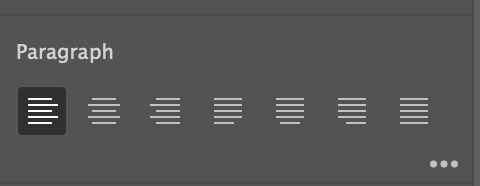
Sim, no Illustrator, você pode alinhar o texto ou, em outras palavras, estilos de parágrafos como você faria em um palavra basta selecionar a caixa de texto e clicar no estilo de parágrafo que você gosta.
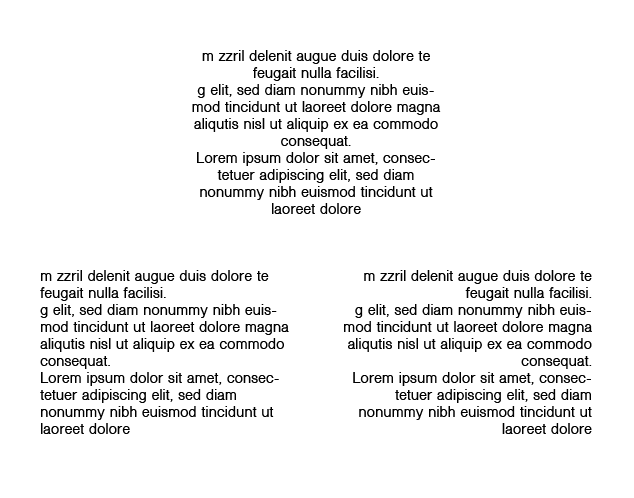
Dicas úteis
Quando se trata de design de texto pesado, um bom alinhamento e seleção de fonte são as chaves.
Uma combinação de fonte em negrito para o título e fonte mais clara para o corpo do texto, depois se à esquerda, ao centro ou à direita alinha o texto. Feito.
Utilizo frequentemente este método para o design de revistas, catálogos e brochuras.
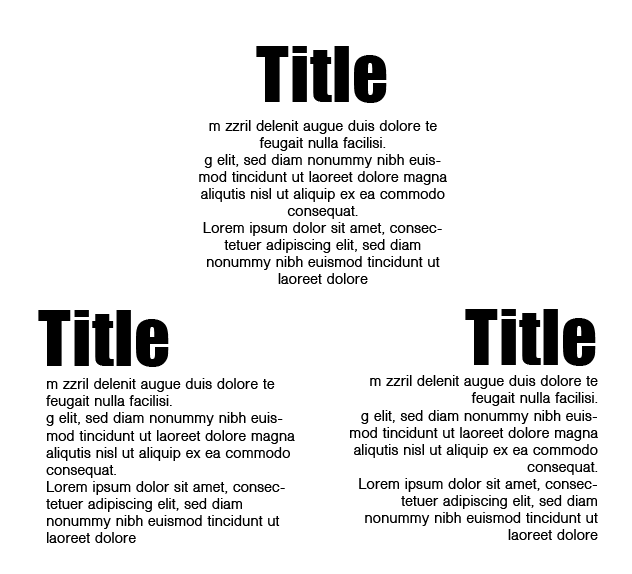
Outra dica para desenhar rapidamente um cartão de visita profissional é, deixar o logotipo ou marca de um lado e as informações de contato do outro .
A solução mais fácil é alinhar o logotipo ao centro. Assim, um lado é feito. Para as informações de contato na outra página, se a sua informação for limitada, você pode simplesmente alinhar o texto ao centro. Caso contrário, você pode usar o estilo que eu demonstrei acima.
Neste caso, tanto a sua marca como o seu contacto irão destacar-se.
Outras perguntas?
Abaixo estão algumas perguntas comuns que os designers têm sobre o alinhamento de textos no Adobe Illustrator. Você sabe as respostas?
Alinhar vs justificar texto: qual é a diferença?
Alinhar texto significa organizar o texto para uma linha ou margem e justificar texto significa criar espaço entre palavras para alinhar o texto a ambas as margens (a última linha de texto é alinhada à esquerda, ao centro ou à direita).
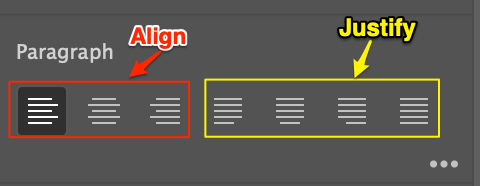
Quais são os quatro tipos de alinhamento do texto?
Os quatro principais tipos de alinhamento do texto são alinhado à esquerda , alinhado ao centro , alinhado à direita e justificadas .
O texto é alinhado à margem esquerda quando você escolhe alinhado à esquerda, etc.
Como centralizar o texto em uma página no Adobe Illustrator?
A maneira mais rápida de centralizar o texto em uma página no Adobe Illustrator é usando o Alinhe painel> Centro de Alinhamento Horizontal > Alinhar com Artboard .
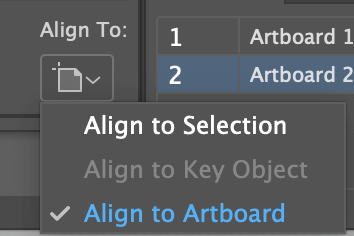
Pensamentos Finais
O alinhamento do texto é importante quando se trata de design de revistas, brochuras ou cartões de visita, porque vai melhorar a experiência visual dos leitores. Aproveite esta incrível funcionalidade do Adobe Illustrator. Alinhar objectos faz com que o seu design pareça organizado e profissional.
Experimente!

